很多时候重新安装系统之后,可能会出现“ 无法访问…… 拒绝访问” 之情况,
如图


其实明眼人一看就知道是权限不足的问题,可是如何设置权限呢?很多人认为很简单,必究右键--》 属性吧,可是很多人把简单共享给弄了就不知道怎么做了。
第一步 取消 简单共享
解决此问题,必须关闭“ 简单文件共享”,然后获取文件夹的所有权:
1. 关闭“ 简单文件共享”: a. 单击“ 开始”,然后单击“ 我的电脑”。
b. 在“ 工具” 菜单上,单击“ 文件夹选项”,然后单击“ 查看” 选项卡。
c. 在“ 高级设置” 下,单击以清除“ 使用简单文件共享 (推荐)” 复选框,然后单击“ 确定”。
第二步 开始了,选中文件夹--> 右键属性
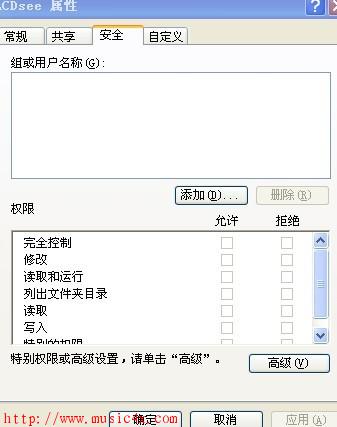
打开安全选项卡,点 “ 添加”,出现以下界面
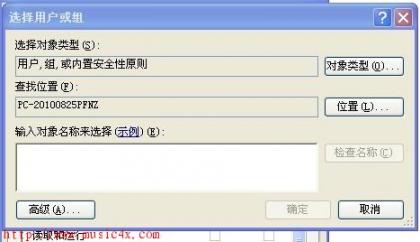
现在选择高级,出现以下界面
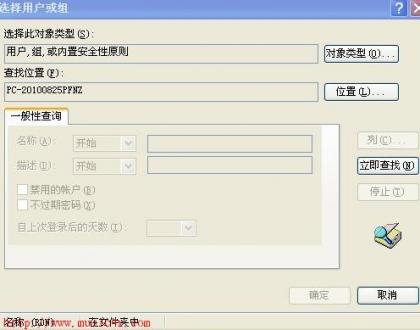
选择 右边的立即查找
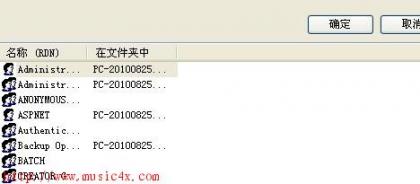
选中第一个 Administrtor 然后确定
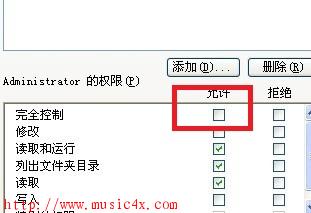
选中 允许 下面的 “ 完全控制” 然后确定
,呵呵 现在打开文件夹试验下,Ok 还原了吧